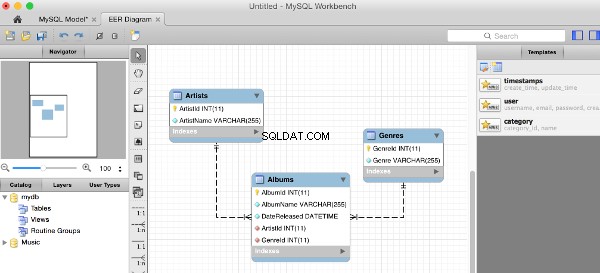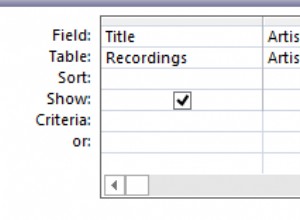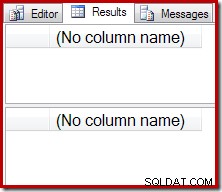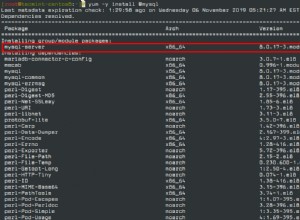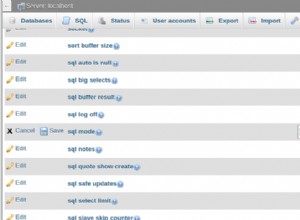Aby odtworzyć bazę danych w MySQL Workbench:
- Wybierz Baza danych> Inżynier wsteczny z górnego menu MySQL Workbench
- Ustaw/przejrzyj parametry połączenia z DBMS, a następnie kliknij Kontynuuj
- W razie potrzeby wprowadź hasło, a następnie kliknij OK
- Kreator połączy się z DBMS, pobierze listę baz danych i sprawdzi, czy występują problemy. Kliknij Kontynuuj
- Wybierz bazy danych, które chcesz poddać inżynierii wstecznej, a następnie kliknij Kontynuuj
- Kreator pobierze wszystkie obiekty z wybranego schematu/ów i sprawdzi wyniki. Kliknij Kontynuuj
- Wybierz obiekty bazy danych, które chcesz poddać inżynierii wstecznej, a następnie kliknij Wykonaj
- Kreator wykona teraz inżynierię wsteczną wszystkich wybranych obiektów i wygeneruje diagram EER (za kulisami). Kliknij Kontynuuj
- Wyświetlane jest podsumowanie. Kliknij Zamknij
Wykres EER jest teraz wyświetlany na ekranie.
Poniżej znajdują się zrzuty ekranu dla powyższych kroków.
Rozpocznij
Wybierz Baza danych> Inżynier wsteczny z górnego menu MySQL Workbench. Na tym etapie nie musisz być połączony z żadną instancją MySQL – kreator poprosi Cię o połączenie w następnym kroku.
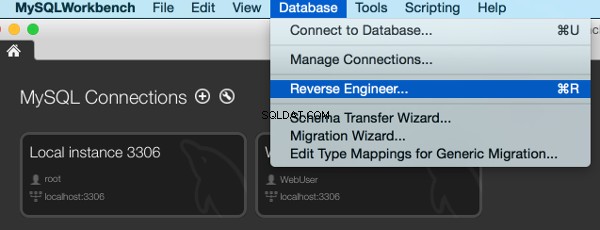
Ustaw parametry
Ustaw/przejrzyj parametry połączenia z DBMS, a następnie kliknij Kontynuuj :
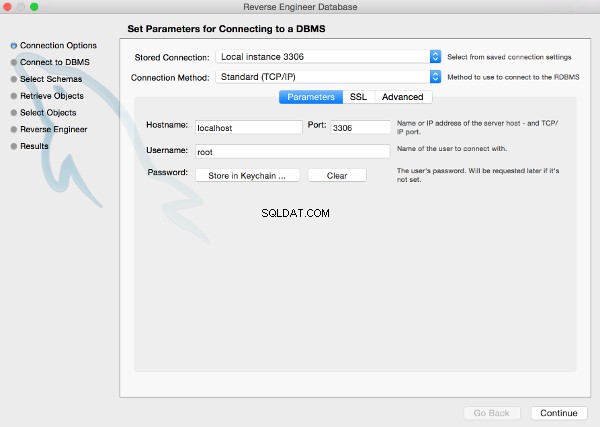
Wprowadź hasło
Wprowadź hasło, jeśli jest wymagane, a następnie kliknij OK . To jest hasło wymagane do nawiązania połączenia. Zazwyczaj będzie to hasło, którego używasz podczas łączenia się z instancją przez MySQL Workbench:
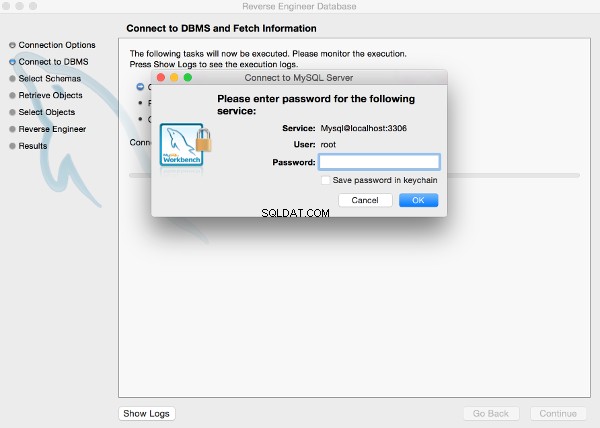
Łączenie
Workbench połączy się z DBMS, pobierze listę baz danych i sprawdzi, czy występują problemy. Kliknij Kontynuuj :
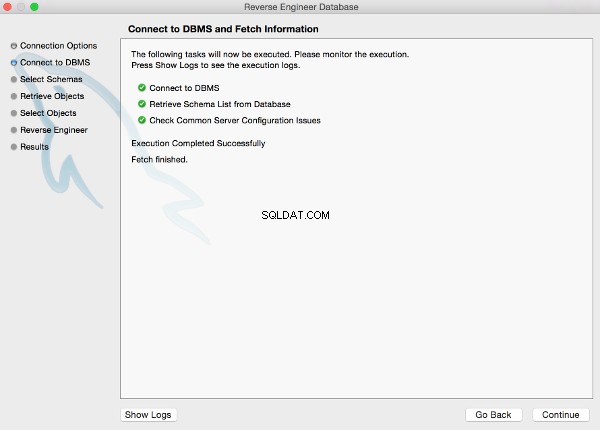
Wybierz schemat/y
Wybierz bazy danych, które chcesz poddać inżynierii wstecznej, a następnie kliknij Kontynuuj :
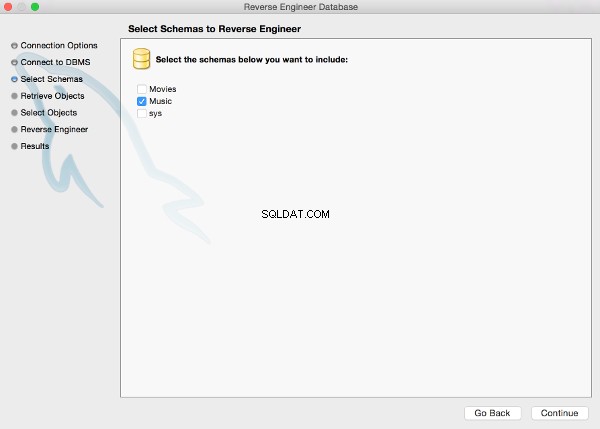
Pobieranie obiektów
MySQL Workbench pobierze wszystkie obiekty z wybranych schematów i sprawdzi wyniki. Kliknij Kontynuuj :
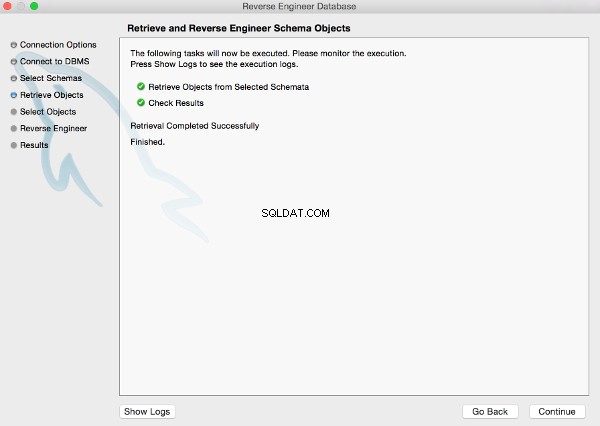
Wybierz obiekty
Wybierz obiekty bazy danych, które chcesz poddać inżynierii wstecznej, a następnie kliknij Wykonaj :
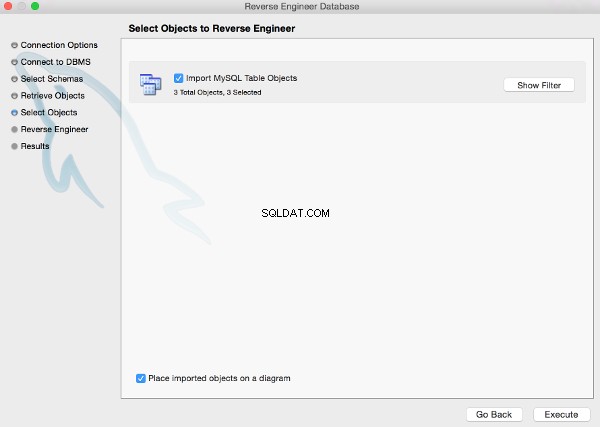
Generowanie
MySQL Workbench będzie teraz odtwarzać wszystkie wybrane obiekty i wygeneruje diagram EER (za kulisami). Kliknij Kontynuuj :
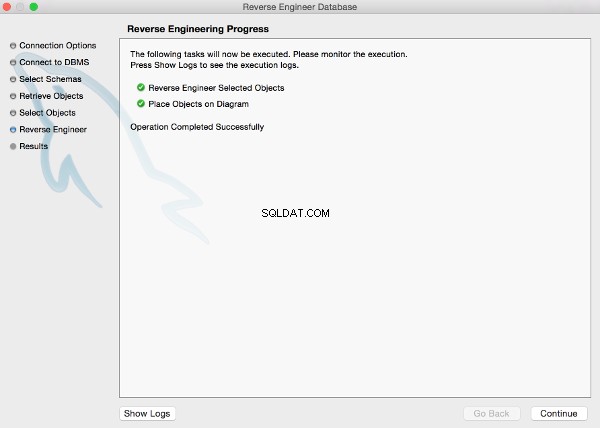
Podsumowanie
Wyświetlane jest podsumowanie. Kliknij Zamknij :
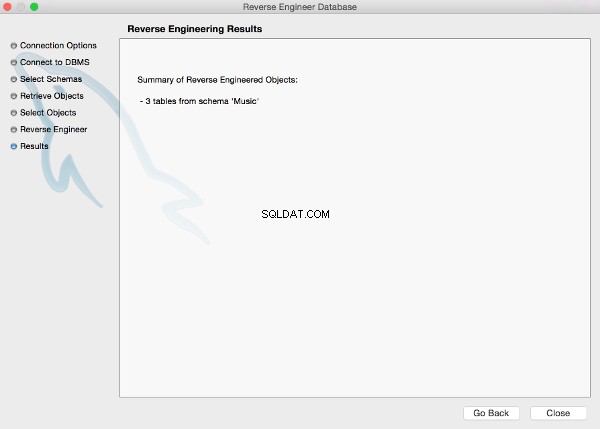
Wynik
Wykres EER jest teraz wyświetlany na ekranie. Oto przykład: